휴대폰 또는 PC에서 줌 프로필 사진을 제거하는 방법

Zoom 프로필 사진을 제거하는 방법과 그 과정에서 발생할 수 있는 문제를 해결하는 방법을 알아보세요. 간단한 단계로 프로필 사진을 클리어하세요.

Discord는 친구 및 커뮤니티와 어울릴 수 있는 좋은 장소입니다. 하지만 업데이트 오류 확인에 디스코드가 멈춰서 앱을 사용할 수 없는 모습이 답답하네요. 이 오류가 발생하더라도 걱정하지 마세요! 이 가이드는 이를 제거하는 데 도움이 됩니다.
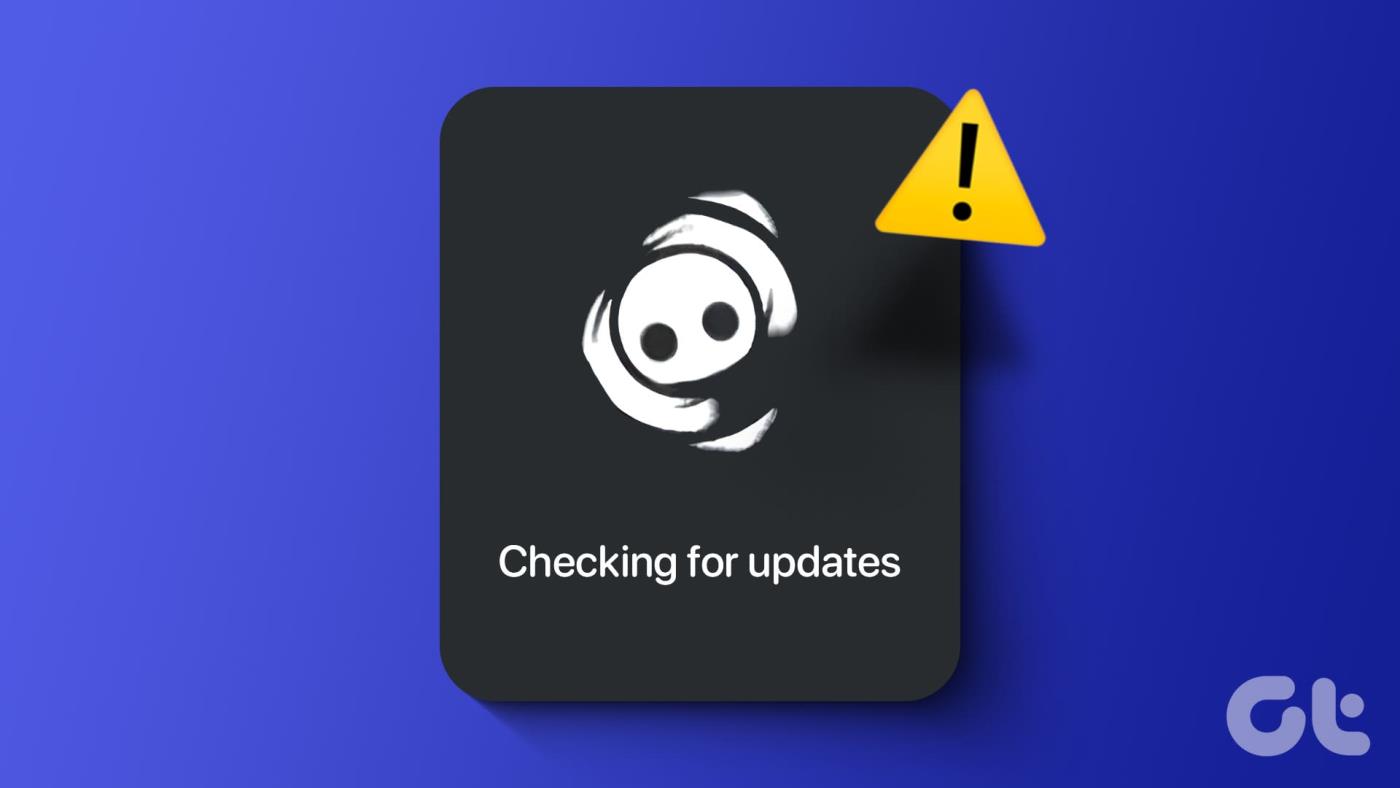
업데이트는 Discord에 새로운 기능을 추가하고 플랫폼의 안정성을 향상시킵니다. Discord의 업데이트 확인을 중지할 수 있지만, 이로 인해 최신 기능에 액세스할 수 없게 됩니다. 결국 Discord는 현재 앱 버전에 대한 지원도 중단할 것입니다.
따라서 앱을 업데이트하는 것이 필수적이지만 업데이트 확인이 오래 걸리지는 않습니다. 이제 문제를 해결하기 위한 10가지 수정 사항을 살펴보겠습니다.
업데이트 확인 중에 Discord가 멈춘 경우 문제가 Discord에 있는지 확인하는 것이 가장 좋습니다. 유지 관리, 업데이트 또는 일부 문제로 인해 서버가 다운되는 경우가 있을 수 있습니다. 아래 링크를 사용하여 DownDetector에서 Discord가 다운되었는지 확인하세요.
Discord는 온라인 서비스이므로 제대로 작동하려면 안정적인 인터넷 연결이 필요합니다. 그렇지 않으면 Discord에서 업데이트 확인 메시지가 계속 표시됩니다. 아래 링크를 사용하면 Fast의 인터넷 속도를 확인할 수 있습니다.
인터넷 속도가 느리거나 불안정한 경우 다음 조치 중 하나 또는 모두를 수행하여 문제를 쉽게 해결할 수 있습니다.
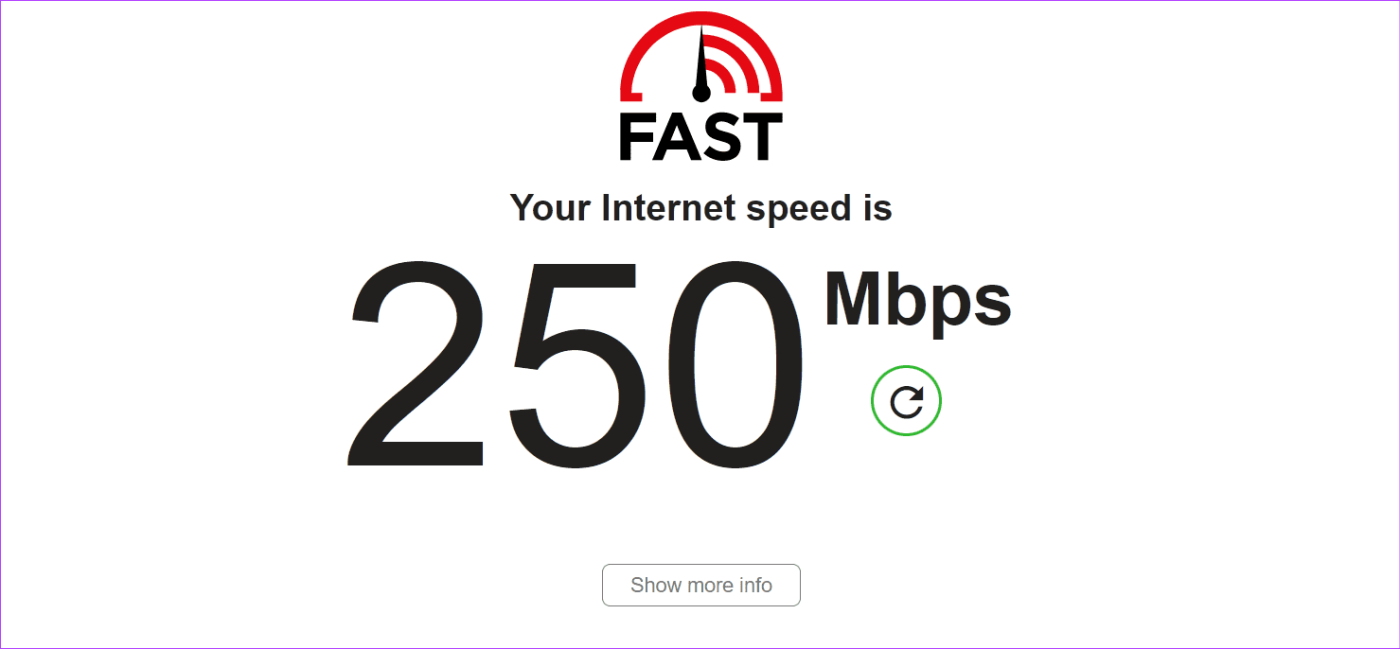
VPN 및 프록시 서비스는 Discord가 제대로 작동하지 못하게 하고 업데이트 확인을 중단하게 할 수도 있습니다. 이러한 프로그램을 끄고 Discord를 다시 시작하면 문제를 쉽게 해결할 수 있습니다.
관리자 권한으로 프로그램을 실행하면 Windows는 해당 프로그램을 우선 순위로 삼아 프로그램이 제대로 작동하는 데 필요한 모든 리소스를 할당합니다. 방법은 다음과 같습니다.
1단계: Discord 앱을 닫고 'Windows + Shift + Esc' 키를 사용하세요.
2단계: 프로그램을 선택한 다음 작업 끝내기를 누르세요.
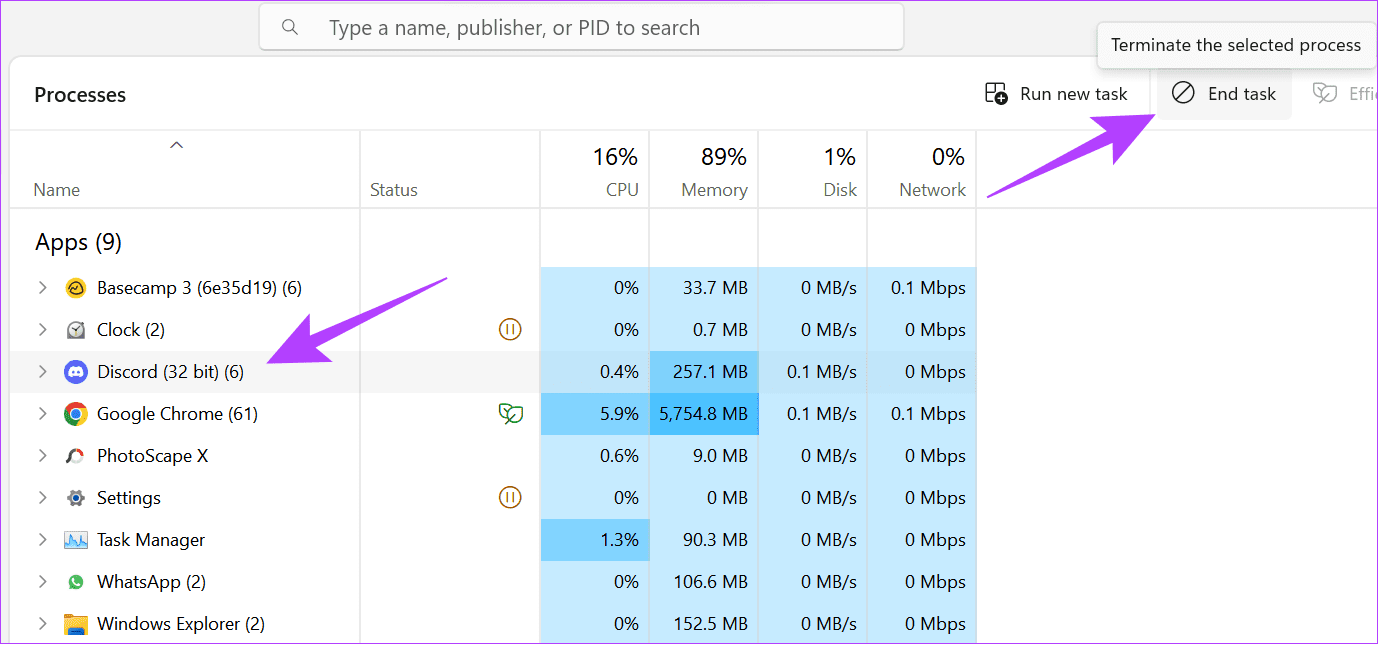
3단계: 다음으로 Discord를 검색하고 앱을 마우스 오른쪽 버튼으로 클릭한 후 '관리자 권한으로 실행'을 선택하세요.
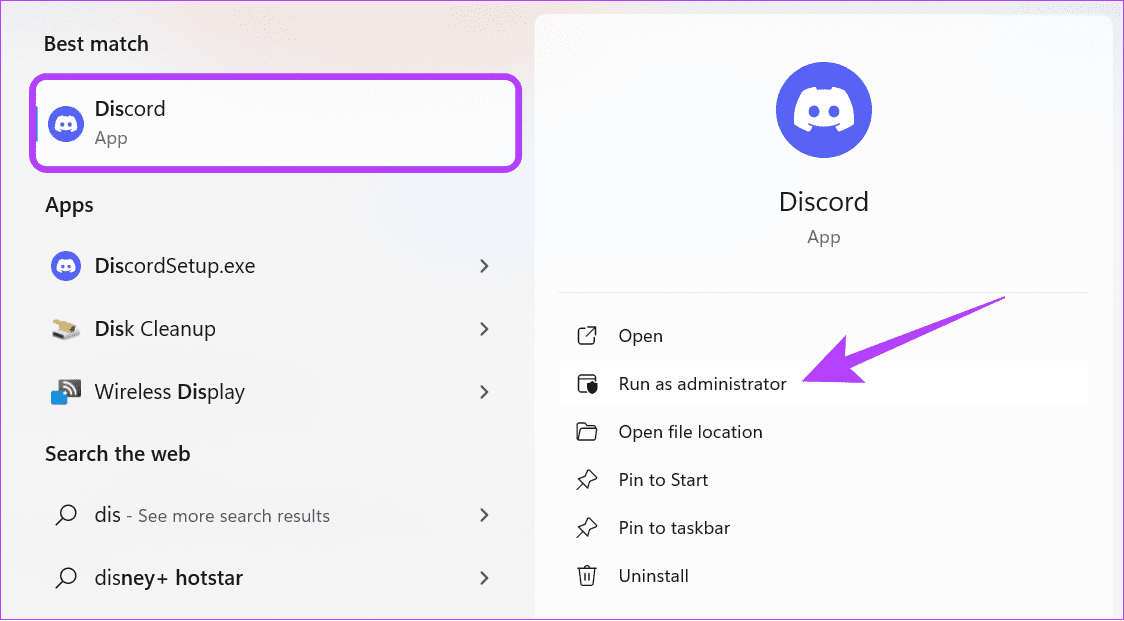
DHCP(Dynamic Host Configuration Protocol)는 라우터와 같은 네트워크 장치가 IP 네트워크에서 통신하는 데 사용되는 프로토콜입니다. DHCP 임대를 통해 서버는 클라이언트에 네트워크 주소를 할당합니다. 이를 갱신하여 새로운 DHCP 임대를 얻을 수 있으므로 사용 가능한 업데이트를 확인하고 다운로드할 수 있습니다. 따라야 할 단계는 다음과 같습니다.
1단계: Windows 검색을 열고 명령 프롬프트(cmd)를 입력한 후 Ctrl + Shift + Enter 키를 함께 누릅니다.
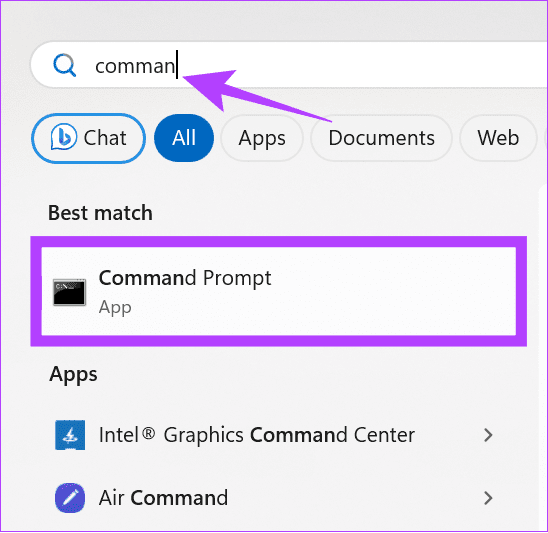
2단계: 그러면 '사용자 계정 컨트롤'이 열립니다. > 계속하려면 예를 클릭하세요.
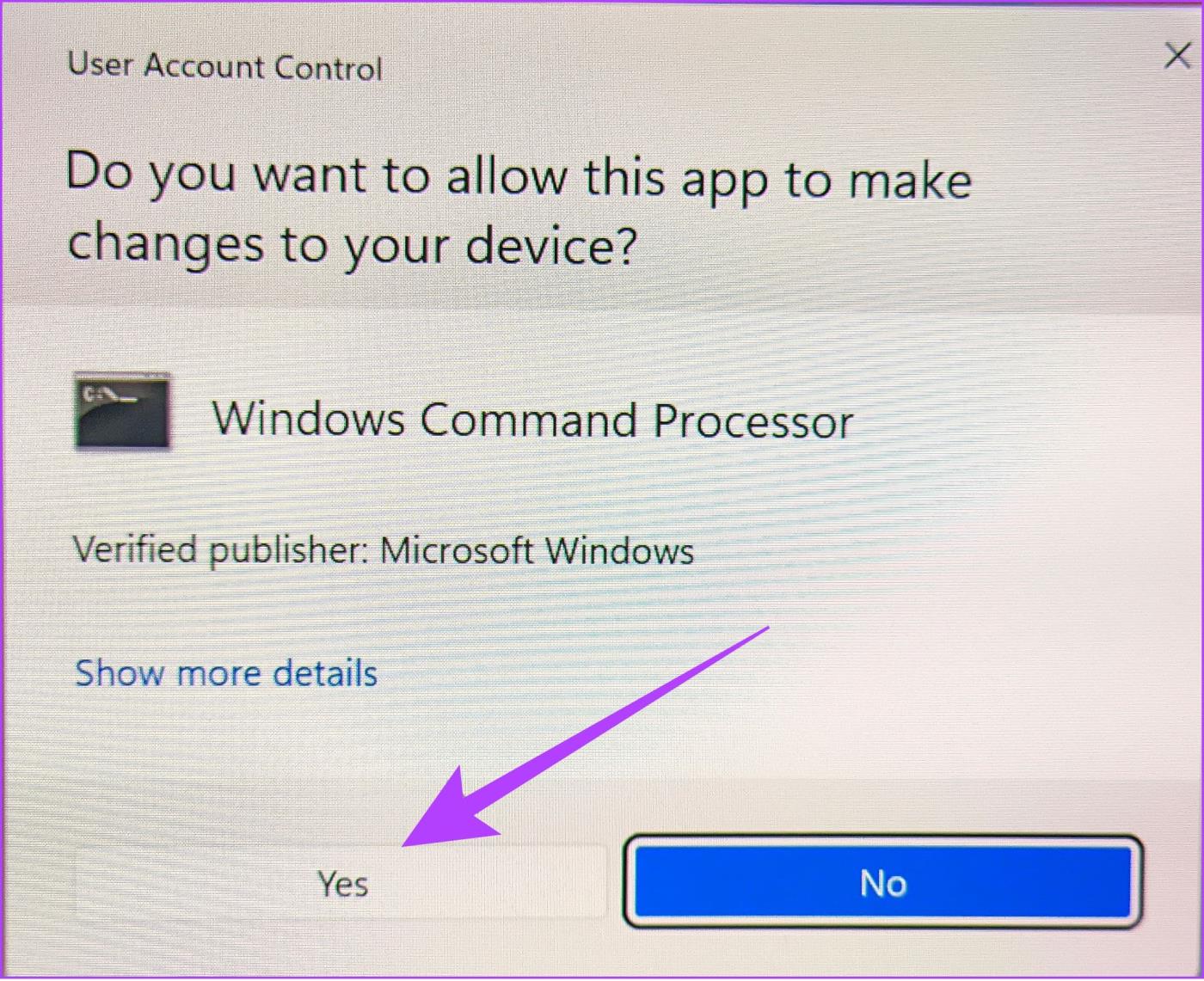
3단계: 아래 명령을 입력하거나 붙여넣고 Enter 키를 누르세요.
IP 구성/릴리스
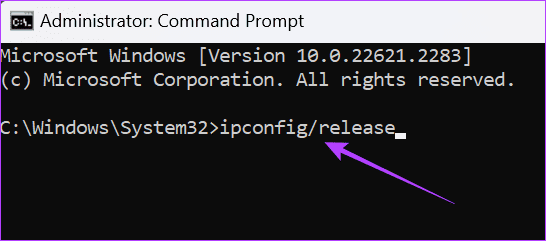
4단계: 다음으로 다음 명령을 입력하거나 붙여넣어 실행합니다.
IP 구성/갱신
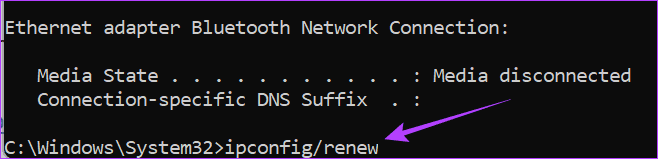
5단계: 그런 다음 명령 프롬프트를 닫고 PC를 다시 시작하세요.
또한 읽으십시오: 키보드 사용 여부에 관계없이 Windows를 다시 시작하는 방법
시간이 지남에 따라 앱은 캐시 파일을 저장하여 앱 속도를 향상하고 일부 임시 데이터를 저장합니다. 그러나 이러한 파일은 업데이트 확인 시 Discord가 멈추는 등의 문제를 일으킬 수도 있으며, 해당 파일을 지워야만 문제를 해결할 수 있습니다. 따라야 할 단계는 다음과 같습니다.
1단계: Windows + R을 사용하여 실행 애플리케이션을 열고 %appdata% 를 입력하거나 붙여넣은 후 확인을 누르세요.
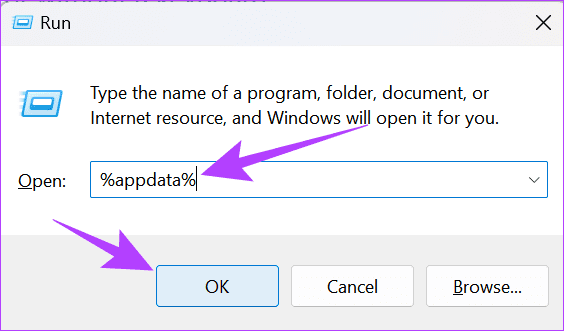
2단계: Discord를 찾아 그 안에 있는 모든 파일을 삭제하세요.
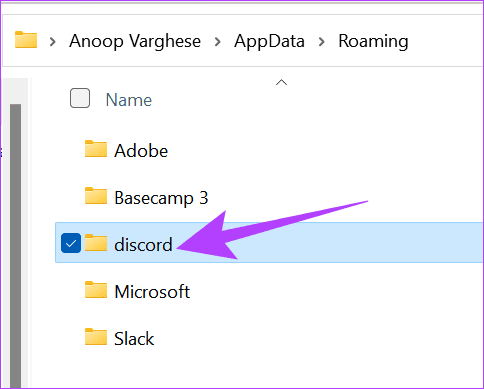
Windows Defender 및 기타 바이러스 백신 소프트웨어가 Windows PC를 보호한다는 것은 의심의 여지가 없습니다. 그러나 이러한 프로그램은 Discord 업데이트 파일을 악성 파일로 잘못 식별하여 응용 프로그램이 변경되지 않도록 방지하여 Discord가 업데이트 확인을 중단하게 할 수 있습니다. Windows에서 방화벽을 일시적으로 비활성화 하고 다시 확인할 수 있습니다 .
일부 버그 버전으로 인해 Discord가 업데이트 확인을 멈췄을 수도 있습니다. 따라서 Discord를 제거한 후 아래 링크를 통해 다시 설치해야 합니다.

다운로드가 완료되면 파일을 찾아 두 번 클릭하여 설치 프로그램을 실행합니다. 요청 시 필요한 권한을 부여하고 Discord가 설치되면 계정으로 로그인하여 문제가 지속되는지 확인하세요.
장치를 다시 시작하는 것은 Discord가 업데이트를 확인하지 못하도록 하는 마법의 주문으로 간주될 수 있습니다. 이렇게 하면 Discord가 제대로 작동하지 못하게 하는 모든 백그라운드 프로세스가 종료되고 다시 확인할 수 있습니다. Windows PC 다시 시작 에 대한 자세한 가이드를 확인할 수 있습니다 .
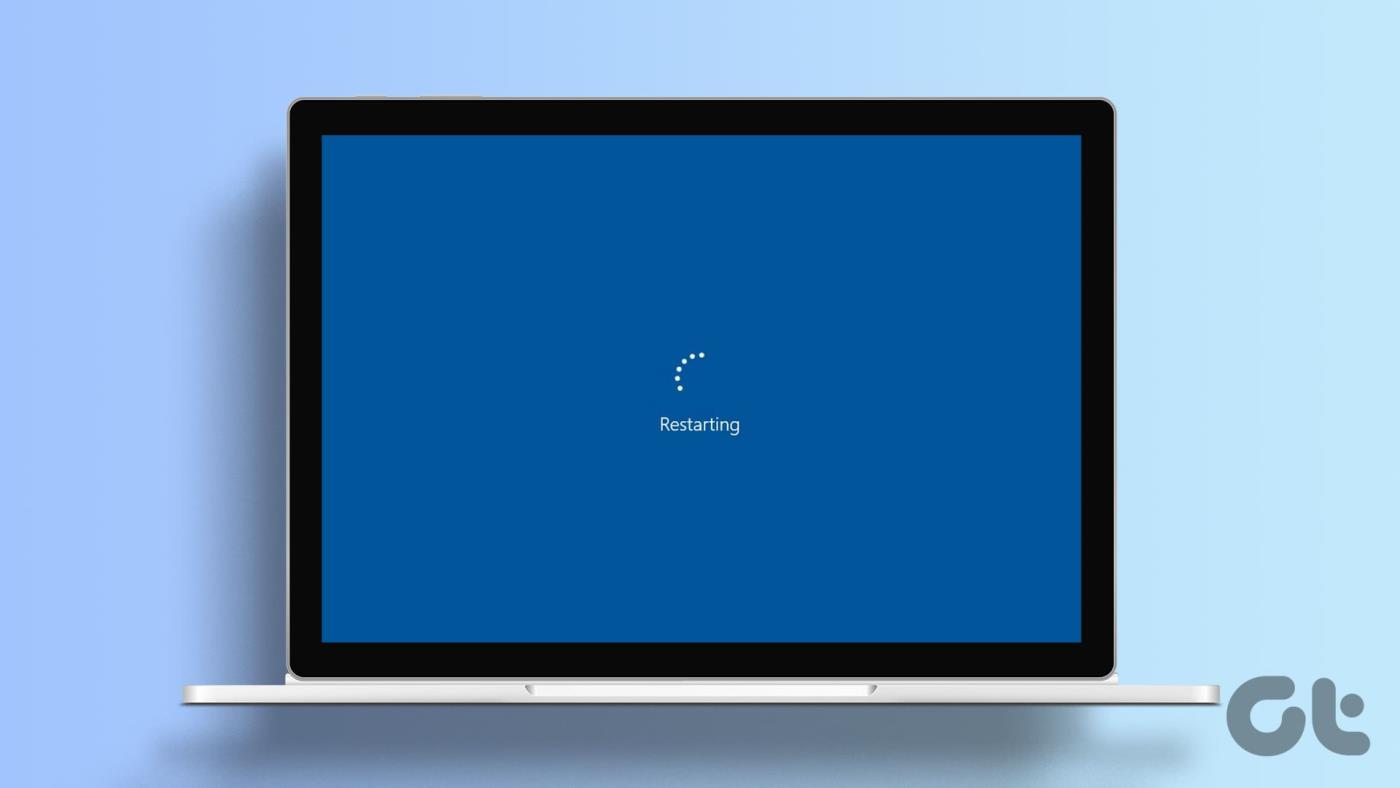
그러나 계속 진행하기 전에 프로그램 진행 상황을 저장한 다음 계속하는 것이 가장 좋습니다.
Discord는 일반적으로 업데이트를 일괄적으로 출시하며, 시스템에서는 사용할 수 있지만 다른 시스템에서는 그렇지 않습니다. 따라서 다른 장치를 확인하고 이 문제가 발생하는지 확인하십시오. 로그인할 때마다 자동으로 업데이트되는 Discord 웹을 사용할 수도 있습니다.
이제 업데이트 확인 시 Discord가 멈추는 문제를 해결하는 방법을 알았으므로 문제 없이 사용하세요. 또한 Discord에서 나이(및 생년월일)를 변경하는 방법을 배우고 싶을 수도 있습니다 .
Zoom 프로필 사진을 제거하는 방법과 그 과정에서 발생할 수 있는 문제를 해결하는 방법을 알아보세요. 간단한 단계로 프로필 사진을 클리어하세요.
Android에서 Google TTS(텍스트 음성 변환)를 변경하는 방법을 단계별로 설명합니다. 음성, 언어, 속도, 피치 설정을 최적화하는 방법을 알아보세요.
Microsoft Teams에서 항상 사용 가능한 상태를 유지하는 방법을 알아보세요. 간단한 단계로 클라이언트와의 원활한 소통을 보장하고, 상태 변경 원리와 설정 방법을 상세히 설명합니다.
Samsung Galaxy Tab S8에서 microSD 카드를 삽입, 제거, 포맷하는 방법을 단계별로 설명합니다. 최적의 microSD 카드 추천 및 스토리지 확장 팁 포함.
슬랙 메시지 삭제 방법을 개별/대량 삭제부터 자동 삭제 설정까지 5가지 방법으로 상세 설명. 삭제 후 복구 가능성, 관리자 권한 설정 등 실무 팁과 통계 자료 포함 가이드
Microsoft Lists의 5가지 주요 기능과 템플릿 활용법을 통해 업무 효율성을 40% 이상 개선하는 방법을 단계별로 설명합니다. Teams/SharePoint 연동 팁과 전문가 추천 워크플로우 제공
트위터에서 민감한 콘텐츠를 보는 방법을 알고 싶으신가요? 이 가이드에서는 웹 및 모바일 앱에서 민감한 콘텐츠를 활성화하는 방법을 단계별로 설명합니다. 트위터 설정을 최적화하는 방법을 알아보세요!
WhatsApp 사기를 피하는 방법을 알아보세요. 최신 소셜 미디어 사기 유형과 예방 팁을 확인하여 개인 정보를 안전하게 보호하세요.
OneDrive에서 "바로 가기를 이동할 수 없음" 오류를 해결하는 방법을 알아보세요. 파일 삭제, PC 연결 해제, 앱 업데이트, 재설정 등 4가지 효과적인 해결책을 제공합니다.
Microsoft Teams 파일 업로드 문제 해결 방법을 제시합니다. Microsoft Office 365와의 연동을 통해 사용되는 Teams의 파일 공유에서 겪는 다양한 오류를 해결해보세요.








